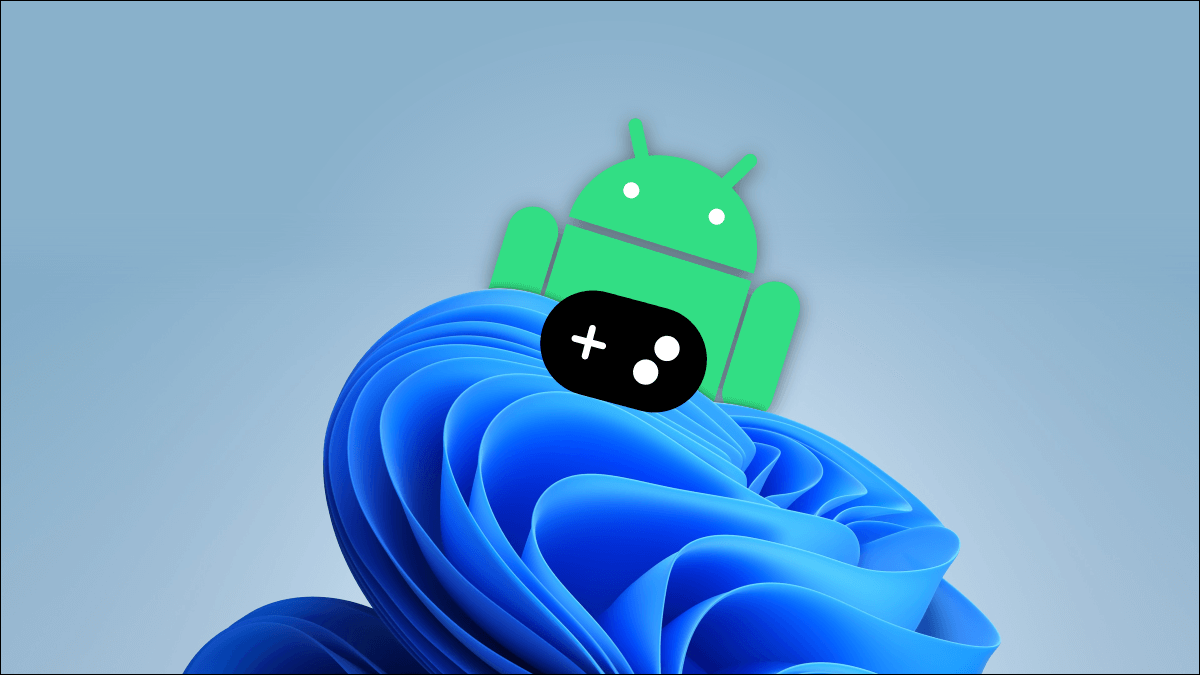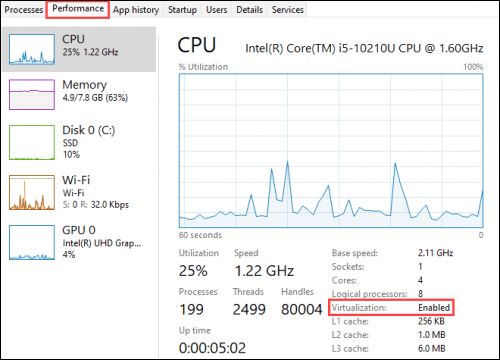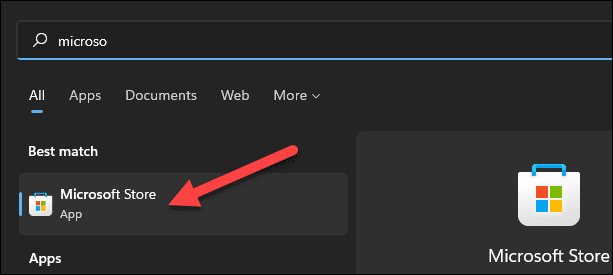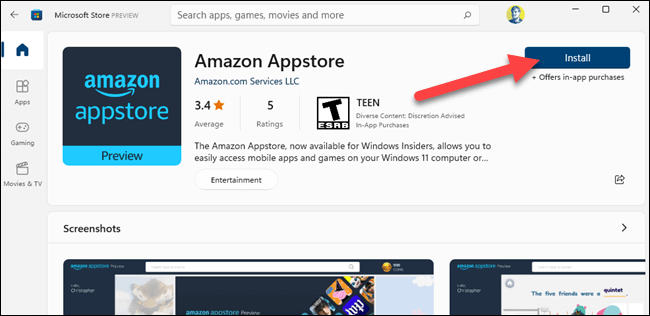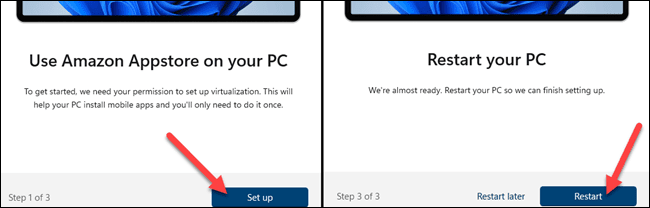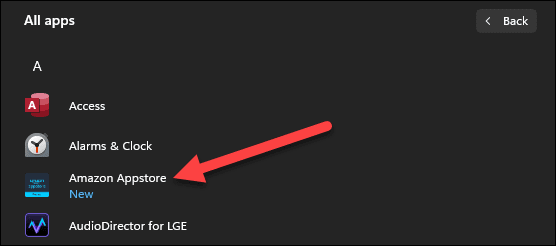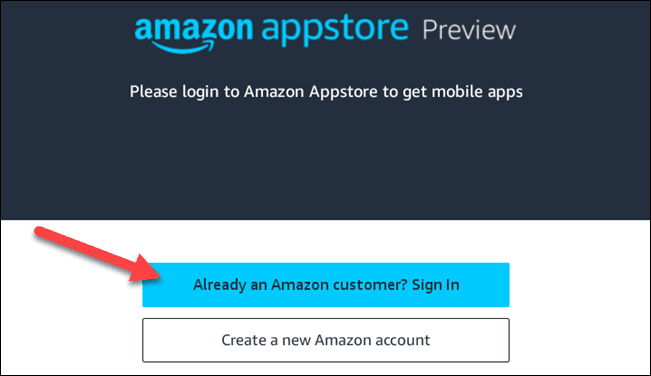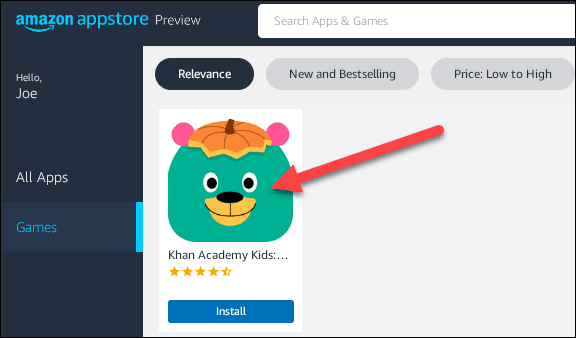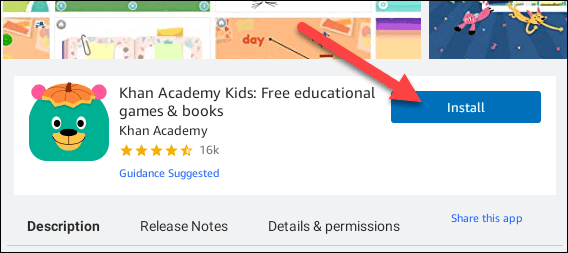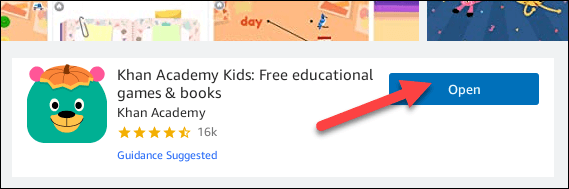Comment jouer à des jeux Android sur Windows 11
Des soutiens Applications Android Windows 11 , ce qui signifie qu'il prend en charge Jeux Android aussi. Cela peut être plus important pour vous. Vous pouvez désormais jouer à vos jeux mobiles préférés avec votre souris et votre clavier sur votre PC.
Ce n'est pas la première fois que des jeux Android sont disponibles sur des PC Windows. Fabriquer Émulateur BlueStacks Cela a été possible pendant un certain temps, mais cela s'est accompagné de gros compromis en termes de performances. Windows 11 permet aux applications et aux jeux Android de s'exécuter localement, ce qui est une bien meilleure solution.
Ce dont vous aurez besoin
Début novembre 2021, l'exécution d'applications et de jeux Android sous Windows 11 est en version bêta. Il y a certaines choses dont vous aurez besoin pour commencer à jouer.
À partir de début novembre 2021, le plus grand avantage est que vous devrez être sur le canal bêta de Windows Insider, build 22000.282 ou version ultérieure. Voici comment basculer entre les canaux - mais attention, le canal bêta n'est pas complètement stable et nous ne le recommandons pas pour un PC de base.
La deuxième chose dont vous avez besoin est d'activer les machines virtuelles. Windows 11 exécute essentiellement Android dans une machine virtuelle, c'est pourquoi c'est important. Vous pouvez vérifier si votre ordinateur a la virtualisation activée en allant dans l'onglet "Performancedans le Gestionnaire des tâches. (Vous pouvez appuyer sur Ctrl + Maj + Echap pour ouvrir le Gestionnaire des tâches.)
Si la virtualisation matérielle n'est pas activée sur votre ordinateur, vous devrez probablement activer Intel VT-X dans le micrologiciel UEFI (BIOS) de votre ordinateur. Si votre système dispose d'une puce AMD à la place, recherchez AMD-V dans l'écran Paramètres du micrologiciel UEFI.
Enfin, jetez un coup d'œil et assurez-vous d'avoir la dernière version du Microsoft Store. Ouvrez le Microsoft Store et mettez à jour toutes les applications de la page Bibliothèque. Vous avez besoin de la version 22110.1402.6.0 du Microsoft Store.
Une fois que vous avez rangé toutes ces choses, vous êtes prêt à passer à autre chose ! C'est une bonne idée de redémarrer votre ordinateur avant d'aller plus loin.
Comment installer des jeux Android sous Windows 11
Tout d'abord, nous allons nous diriger vers le Microsoft Store. S'il n'est pas déjà épinglé dans la barre des tâches, ouvrez le menu Démarrer et tapez «Microsoft Store».
Ensuite, recherchez Boutique d'applications Amazonou cliquez Ce lien pour ouvrir le menu. Cliquez “Installer«Continuer.
Vous serez guidé tout au long du processus de configuration avec quelques écrans. Cliquez sur "préparationSuivez les étapes pour télécharger l'Appstore. Vous devrez "redémarrer" votre ordinateur pour terminer.
Après avoir redémarré votre ordinateur, Amazon Appstore peut s'ouvrir automatiquement. Sinon, vous pouvez le trouver dans la liste des applications du menu Démarrer.
Avant que nous puissions faire quoi que ce soit, vous devrez enregistrer votre Entrée sur votre compte Amazon ou créer un compte.
Vous pouvez maintenant télécharger des jeux Android comme vous le feriez n'importe où ailleurs. Il y a un onglet "Jeux" dans la barre latérale gauche. Trouvez et sélectionnez un jeu.
Cliquez “Installersur la page d'informations.
Le jeu sera téléchargé puis installé. Lorsque vous avez terminé, vous pouvez cliquer sur "ouvrir".
c'est tout! Le jeu se trouve dans le menu Démarrer avec toutes vos autres applications et jeux.
Si le jeu que vous voulez n'est pas disponible dans l'Amazon Appstore, vous pouvez essayer de le télécharger. Cela demande plus d'efforts, mais vous ne serez pas limité par la boutique Amazon.